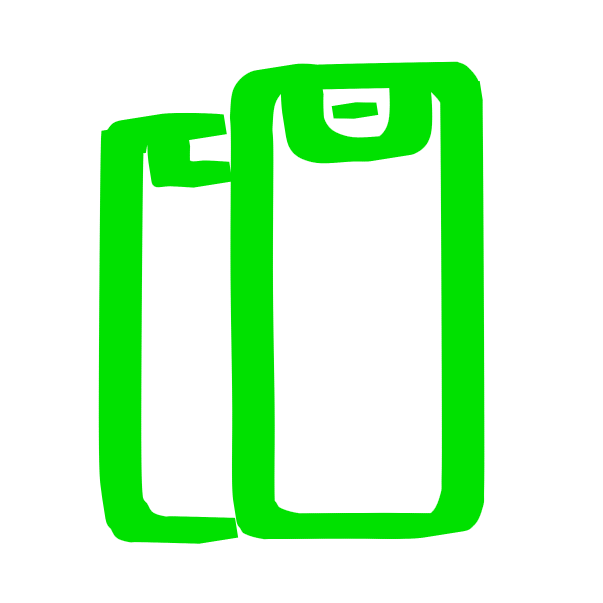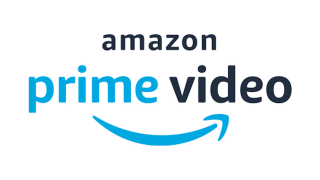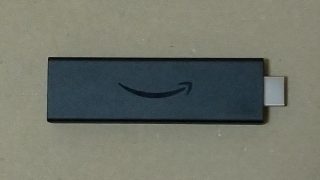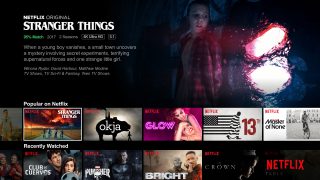Excel作業を効率的に行なうためのハウツーです。
Excelの表に重複する値があってその行や列を削除したいときがあります。
手作業で1個1個探しては消ししてもいいのですが、この作業をしたいのはアナタだけないのでちゃんとエクセル側で手段が用意されています。
Excelで重複する値を削除する方法を書いています。
Excelで重複する値を削除する方法
Excelの表のなかに重複する値がある場合(あるかどうかわからない場合も含む)、エクセルの機能を使って、重複する行を削除することが可能です。
- 作業したエクセルの表を開きます
- 重複する値を持つセルを選択します
- メニューの[データ]タブを選びます
- メニューの[重複の削除]を選びます
- 「重複の削除」ウインドウが開きます
- 最初はすべて選択の状態になっているので「すべて解除」で一旦選択をやめます
- 重複チェックしたい項目だけを選びます
- 「OK」を押します
- 重複の情報が示されるので問題なければ「OK」を押して重複する行を削除します
あっという間にエクセルが重複する行を消してくれました。
あまりないと思いますが、もし行でなく重複する列を消したい場合はいったん行と列を入れ替えてから上記の作業を行なえばOKです。
行と列の入れ替えは、表全体をコピーして貼り付け方法から「行と列の入れ替えて貼り付け」を選べばできますよ。
参考情報
行から列、または列から行にデータを入れ替える (配置の転換)
行から列、または列から行にデータを入れ替える (配置の転換) - Microsoft サポート
Excel で Transpose を使用して列と行を回転させ、ワークシート データを並べ替える方法。
あわせて読みたい
404 NOT FOUND | スマホ相談
スマホ・タブレットの悩み解決・最新おすすめ情報局